Wi-Fi速度の遅さを直す方法:12の効果的な方法
無線LANが急に遅くなった? 遅いwi-fi速度を修正する12の方法 Wi-Fiは私たちの日常生活に欠かせないものになっています。 しかし、時にはWi-Fiの速度が非常に遅くなり、ユーザーに多くの問題や不満を引き起こす可能性があります。 これは、ネットワークの混雑、電波の弱さ、ルーター設定の問題な …
記事を読む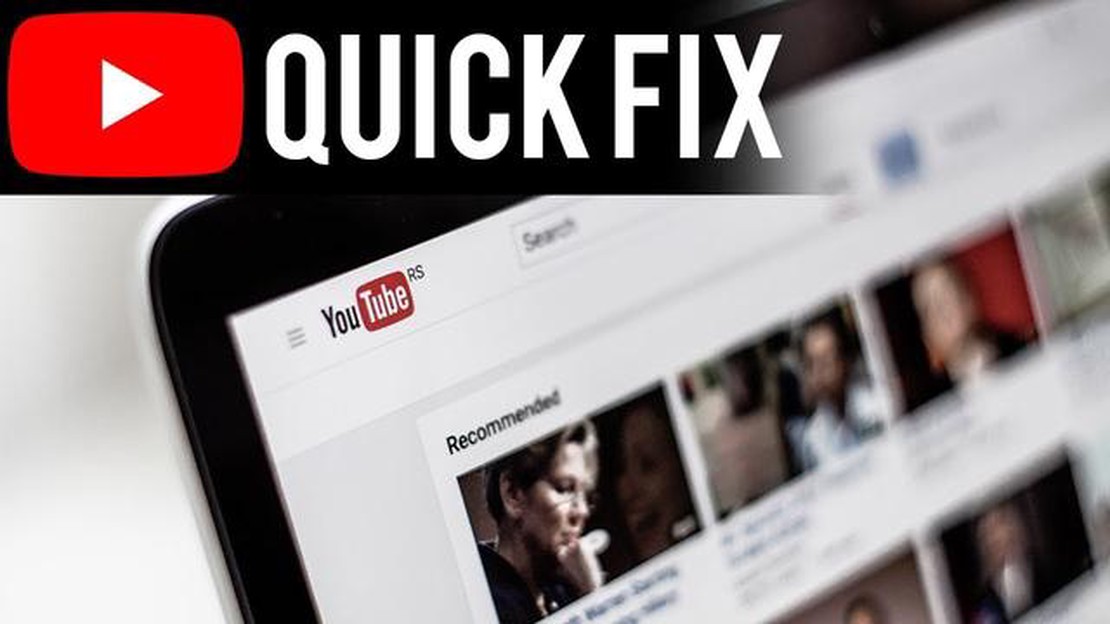
Youtubeは、ビデオを見たりダウンロードするための最も人気のあるプラットフォームの一つです。 しかし、時々ユーザーは、特にChromeブラウザを使用しているときに、Youtubeの動画が遅くなるという問題に直面する。 これは非常に迷惑であり、視聴体験の品質に影響を与える可能性があります。
ChromeでYoutubeが遅くなる問題に直面しても、絶望する必要はありません。 この記事では、2022年にこの問題を解決する10の効果的な方法をお伝えします。 ブラウザとインターネット接続を調整することで、Youtube動画をよりスムーズに再生できるようになります。
ChromeでYoutubeの速度低下を解決する最初の方法は、ブラウザのキャッシュと一時ファイルをクリアすることです。 蓄積されたファイルは動画の読み込みや再生を遅くします。 キャッシュをクリアするには、Chromeの設定を開き、「プライバシーとセキュリティ」タブを開き、「ブラウザデータを消去」を選択します。 画像とファイルのキャッシュ」オプションを有効にし、「データを消去」ボタンをクリックします。
2つ目の方法は、Chromeを最新バージョンにアップデートすることです。 開発者は、バグを修正し、パフォーマンスを向上させるアップデートを常にリリースしています。 最新バージョンのブラウザがインストールされていることを確認してください。 これを行うには、Chromeの設定を開き、「Google Chromeについて」セクションを見つけ、「更新」ボタンをクリックします。 アップデート後、ブラウザを再起動する。
3つ目の方法は、ウイルスやマルウェアをチェックすることです。 Youtubeのスローダウンは、コンピュータにマルウェアが存在することによって引き起こされることがあります。 信頼できるアンチウイルスソフトをインストールし、システムの完全スキャンを実行してください。
2022年にChromeでYoutubeが遅くなるのを解決する他の7つの効果的な方法については、この記事を読み続けてください。
Youtubeは動画を見たりダウンロードしたりするための最も人気のあるプラットフォームです。 しかし、多くのユーザーは、特にChromeブラウザを使用しているときに、Youtubeの動画が遅くなるという問題に直面しています。 この記事では、2022年にChromeでYoutubeのブレーキ問題を解決する10の効果的な方法をお届けします。
うまくいけば、これらの方法のいずれかがChromeでYoutubeが遅くなる問題を解決し、2022年に問題なく動画視聴を楽しめるようになります!
ChromeでYoutubeが遅くなるのを解決する最も簡単で効果的な方法の一つは、ブラウザを最新バージョンにアップデートすることです。 Chromeの新バージョンには通常、バグ修正、改善、最適化が含まれており、動画視聴中に遅延を引き起こしている問題を解決することができます。
以下の手順でChromeを最新バージョンにアップデートできます:
1.Chromeを開き、ウィンドウの右上にある3つの点のアイコンをクリックします。 2. ドロップダウンメニューから「設定」を選択します。 3.設定ページで下にスクロールし、「Chromeについて」を選択します。 4. Chromeが自動的にアップデートをチェックし、アップデートがあればダウンロードを開始します。 5. アップデートのダウンロードが完了したら、「再起動」をクリックして変更を適用します。
Chromeを再起動すると、最新バージョンのブラウザが使用され、Youtubeのブレーキ問題が解決する可能性があります。 それでも問題が解決しない場合は、このガイドの他の方法を試してみることをお勧めします。
ChromeでYoutubeのブレーキに対処する最初のステップの一つは、ブラウザのキャッシュと履歴をクリアすることです。 キャッシュとは、ウェブページや動画の読み込みを高速化するためにブラウザがコンピュータに保存する一時ファイルのことです。 しかし、時間の経過とともにキャッシュが蓄積され、Youtubeの動作が遅くなることがあります。
Chromeのキャッシュを削除するには、以下の手順に従ってください:
こちらもお読みください: ウィキペディアでダークモードを有効にする方法:アプリの簡単な説明
1.Chromeブラウザを開き、画面右上の3つの点のアイコンをクリックします。 2. ドロップダウンメニューから “設定 “を選択する。 3.設定ページで下にスクロールし、“詳細設定 “リンクをクリックします。 4. プライバシーとセキュリティ」セクションで、「閲覧データの消去」をクリックします。 5. データを消去する期間を選択します。 すべてのデータを消去したい場合は、「すべての期間」を選択します。 6. クリアしたいデータの種類にチェックを入れます。 キャッシュを完全に消去するには、「画像とファイルのキャッシュ」と「ダウンロード履歴」を選択します。 7. データを消去する」をクリックし、動作を確認する。
キャッシュと履歴の消去が完了したら、Chromeブラウザを再起動し、Youtubeを再度起動してみてください。 これにより、速度低下の問題が解決され、動画再生のパフォーマンスが向上する可能性があります。
Google Chrome ブラウザで YouTube 動画の再生が遅くなる場合、互換性がない、または不適切に動作する拡張機能が原因である可能性があります。 拡張機能はシステムに負荷をかけ、コンピュータのリソースを消費し、YouTube の速度を低下させます。
問題の原因となっている拡張機能を特定するには、以下の手順に従ってください:
すべての拡張機能を無効にしてもブレーキの問題が解決しない場合は、拡張機能をアップデートしてみてください:
すべての拡張機能を無効にして更新してもブレーキ問題が解決しない場合は、不要な拡張機能や問題のある拡張機能を削除する必要があります。 以下の手順に従ってください:
こちらもお読みください: Uplayのクラッシュとフリーズの問題を解決する方法を学ぶ - ステップバイステップガイド
不要または問題のある拡張機能を削除した後、YouTubeのブレーキ問題はほとんどの場合解決するはずです。 しかし、それでも問題が解決しない場合は、Google Chrome テクニカルサポートの専門家に助けを求める必要があるかもしれません。
Google Chrome ブラウザで YouTube 動画のダウンロードや再生に問題がある場合、ウイルス対策ソフトウェアを一時的に無効にすることで解決できる可能性があります。
ウイルス対策ソフトウェアは、YouTube を含む特定のサイトへのアクセスをブロックしたり、速度を低下させたりすることがあります。 そのため、YouTube で動画を視聴する際に速度低下や遅延が発生することがあります。 ウイルス対策ソフトを一時的に無効にすることで、問題を引き起こしているのがセキュリティソフトかどうかを突き止めることができます。
ウイルス対策ソフトを一時的に無効にするということは、一時的に機能を停止し、マルウェアがコンピュータに侵入することを許すということです。 ウイルス対策ソフトの開発者の指示に従ってください。
Windowsでウイルス対策ソフトを一時的に無効にするには、通常、システムトレイ(時計の隣)にあるアイコンを見つけて右クリックします。 その後、「無効化」または「保護の一時停止」オプションを選択します。 場合によっては、管理者パスワードの入力が必要になることもあります。
アンチウイルスを無効にした後、YouTubeビデオのアップロードや再生をもう一度試してみてください。 問題がなくなれば、ウイルス対策ソフトがブレーキの原因だったということです。 この場合、お使いのアンチウイルスのマニュアルやサポートチームを参照して、今後同様の問題が発生しないようにソフトウェアを設定する方法を見つけることができます。
ただし、アンチウイルスを無効にすることは問題の恒久的な解決策ではなく、ウイルスやその他のマルウェアに対するシステムの脆弱性を高める可能性があることを覚えておいてください。 そのため、YouTubeの動画を見終わったら、ウイルス対策ソフトを再度オンにすることをお勧めします。
この問題は、お使いのコンピュータのシステムリソースが不足している、インターネット接続が遅い、またはブラウザの設定が正しくないために発生する可能性があります。
他のブラウザやデバイスで動画を再生してみて、問題が解決するかどうかを確認できます。 他のブラウザやデバイスで動画が正常に再生される場合は、Chrome が原因である可能性が高いです。
パソコンやインターネット以外にも、動画のパフォーマンスに影響する要因があります。 YouTubeのサーバー自体に問題があったり、一時的な技術的問題があったり、視聴時にプラットフォームに負荷がかかりすぎていたりする可能性があります。 このような場合、残念ながら、動画を後で再生してみるしかありません。
YouTubeの動画がChromeで遅くなる原因は様々です。 ブラウザのパフォーマンスに影響を与える古い拡張機能やプラグインがインストールされている可能性があります。 また、RAM の不足や、Chrome の設定が不適切なために問題が発生する場合もあります。 インターネット接続が遅い、または不安定であることが原因の場合もあります。 これらの要因はすべて、動画の読み込みや再生に影響します。
ChromeでYouTubeの動画が遅くなる問題を解決するには、いくつかの効果的な方法があります。 まず、ブラウザを最新バージョンにアップデートし、コンピュータを再起動してください。 それでも問題が解決しない場合は、Chromeのパフォーマンスに影響を与えている可能性のある拡張機能やプラグインを無効にしてみてください。 また、RAM の空き容量を確認し、使用していないタブやプログラムをすべて閉じてください。 問題がインターネット接続に関連している場合は、別のネットワークに接続するか、インターネット サービス プロバイダに問い合わせてみてください。
無線LANが急に遅くなった? 遅いwi-fi速度を修正する12の方法 Wi-Fiは私たちの日常生活に欠かせないものになっています。 しかし、時にはWi-Fiの速度が非常に遅くなり、ユーザーに多くの問題や不満を引き起こす可能性があります。 これは、ネットワークの混雑、電波の弱さ、ルーター設定の問題な …
記事を読む2023年、アーティストのための5つのベストドローイングタブレット あなたは、あなたの芸術を次のレベルに引き上げる完璧な描画タブレットを探しているアーティストですか? もう探す必要はありません! この記事では、2023年にすべてのアーティストのための必需品であるトップ5の描画タブレットのリストをコン …
記事を読むgoogle stadiaのゼロデイタイトル Google StadiaはGoogleの新しいゲームストリーミングプラットフォームで、インターネットに対応したデバイスで最新のゲームをプレイすることができる。 しかし、プレイヤーの注目を集めるために、このプラットフォームのローンチには、「ゼロデイ」とし …
記事を読む完璧な履歴書を作成するための12のベスト履歴書ビルディングサイト 効果的な履歴書を作成することは、就職活動の重要なステップです。 それはあなたが雇用者の注目を集め、他の多くの候補者の間で目立つのに役立ちます。 しかし、履歴書を作成した経験がなかったり、何から始めたらいいのかわからない場合はどうしたら …
記事を読むオンラインポーカーで相手の動きを分析するには? オンラインポーカーでは、対戦相手の動きを分析することが、難しいゲーム状況で正しい判断を下すために重要な役割を果たします。 対戦相手のスタイルや戦術をチェックすることは、あなたのゲームの成否を左右します。 ご存知の通り、ポーカーではカードだけでなく対戦相 …
記事を読むAT&T、顧客に15GBの無料ホットスポットデータを提供 AT&T は、この未曾有の時代に接続を維持するために、顧客に 15GB のホットスポッ トデータを無料で提供すると発表した。 この追加データは追加料金なしで提供され、新規および既存の顧客の両方が利用できる。 目次 AT&Tのお客様 15GBホ …
記事を読む